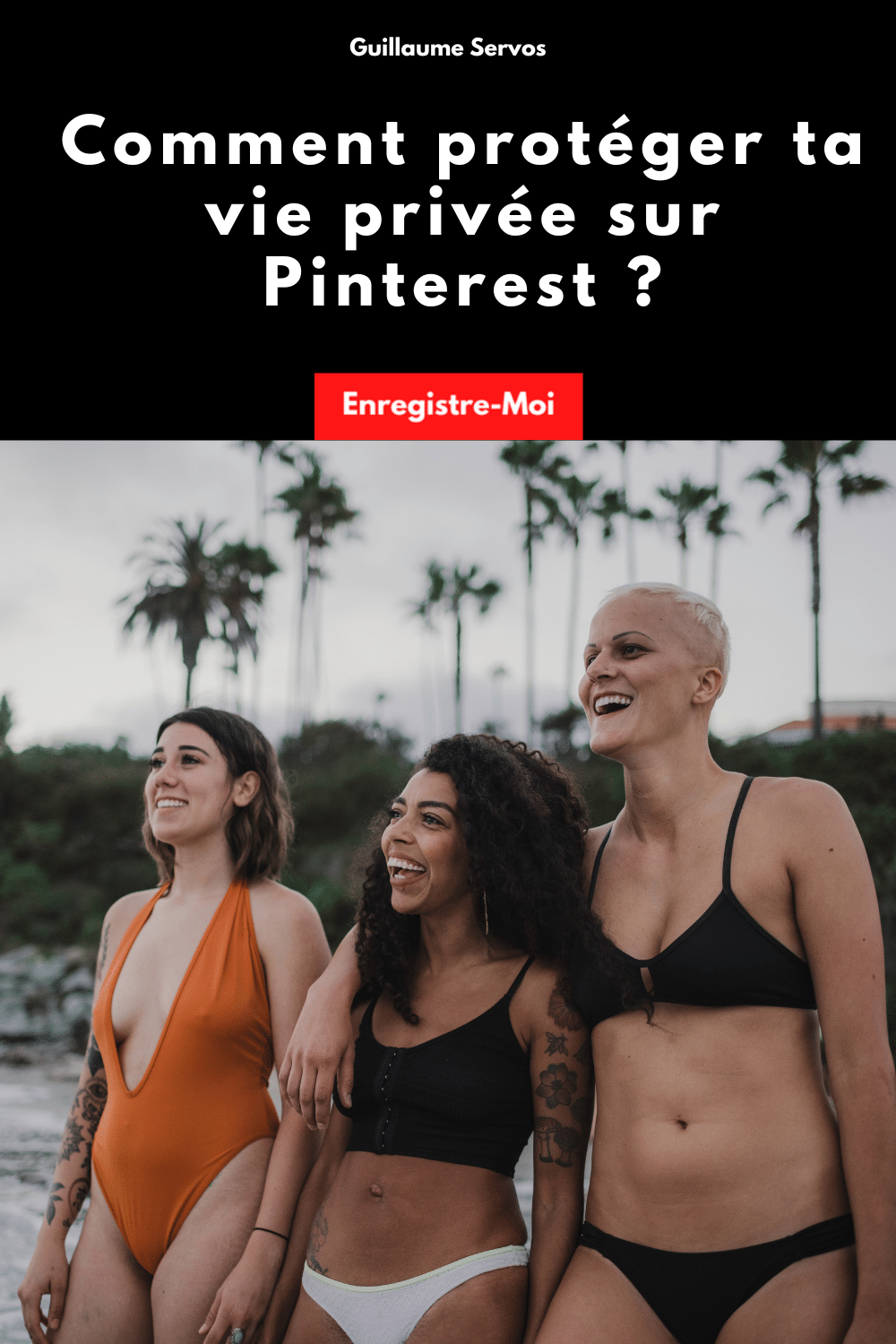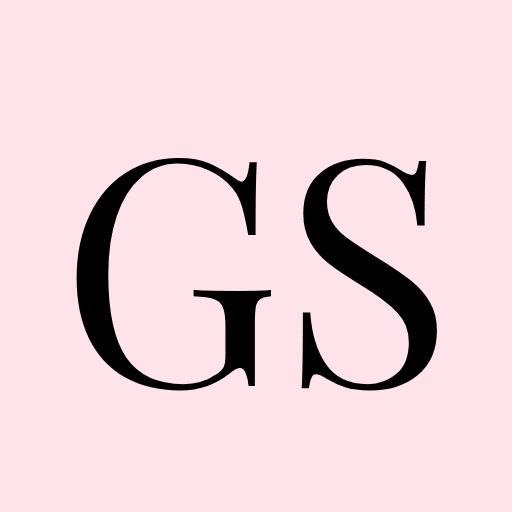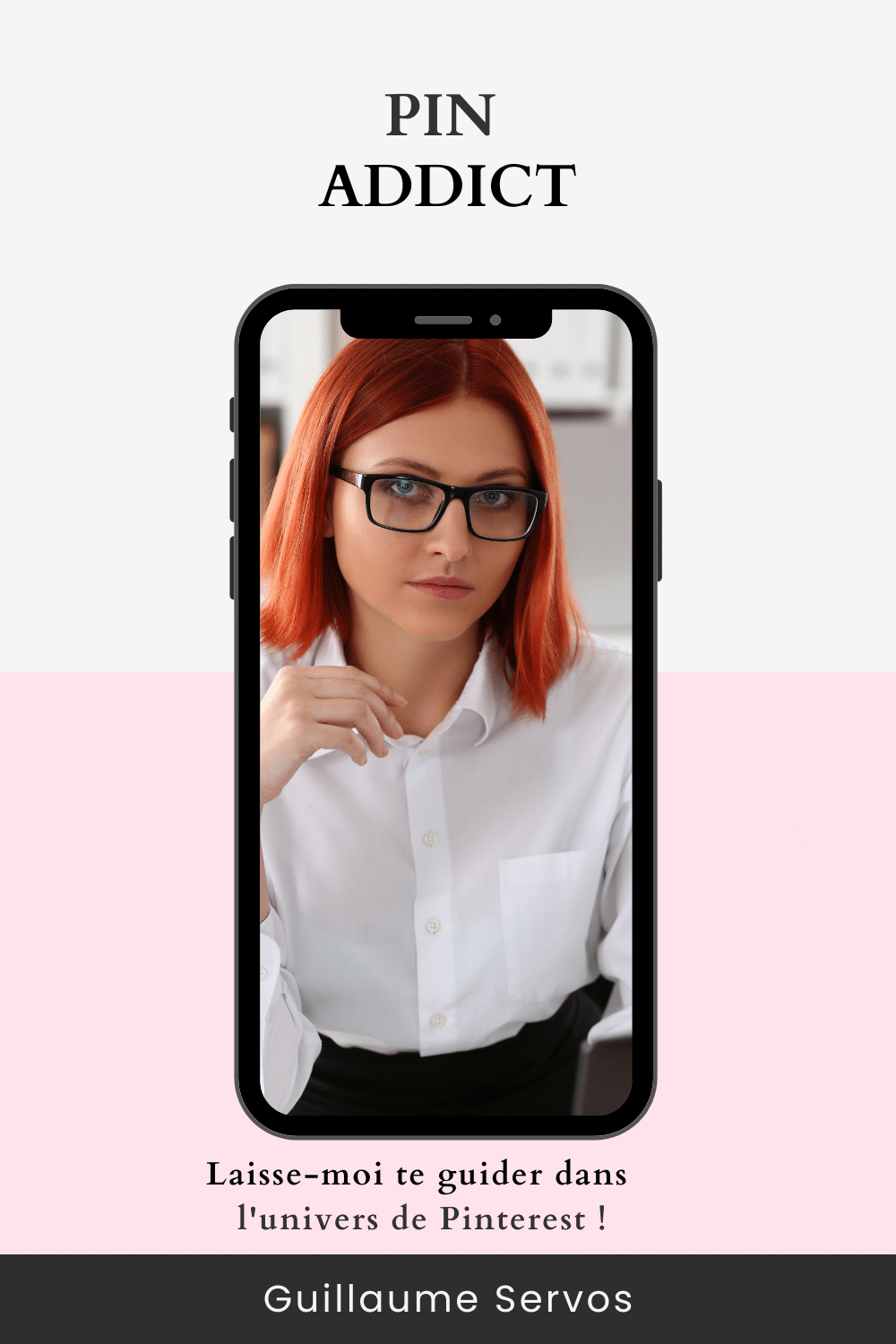La protection de ta vie privée en ligne est devenue un enjeu majeur à l’ère du numérique. Alors que nous partageons de plus en plus d’informations sur diverses plateformes, la question de la confidentialité et du contrôle de nos données est devenue cruciale.
Pinterest, bien que principalement considéré comme une plateforme ouverte dédiée au partage d’idées et à l’inspiration, n’échappe pas à cette règle. Tu te demandes comment garder une part d’intimité tout en continuant à utiliser Pinterest ? Tu aimerais contrôler qui peut voir tes épingles ou même éviter que tes contenus soient indexés par les moteurs de recherche ?
Si oui, mon article est fait pour toi. Je te guide à travers les différentes options que Pinterest offre pour te permettre de naviguer en toute sérénité, tout en protégeant tes données personnelles. Alors, prêt à reprendre le contrôle de ta vie privée sur Pinterest ?
Avant que je n’oublie, tu peux aussi découvrir :
- Comment Pinterest utilise l’IA pour modérer le contenu ?
- Comment éviter le spam sur Pinterest et respecter les règles de la plateforme ?
- Pourquoi Pinterest est plus qu’un simple réseau social ?
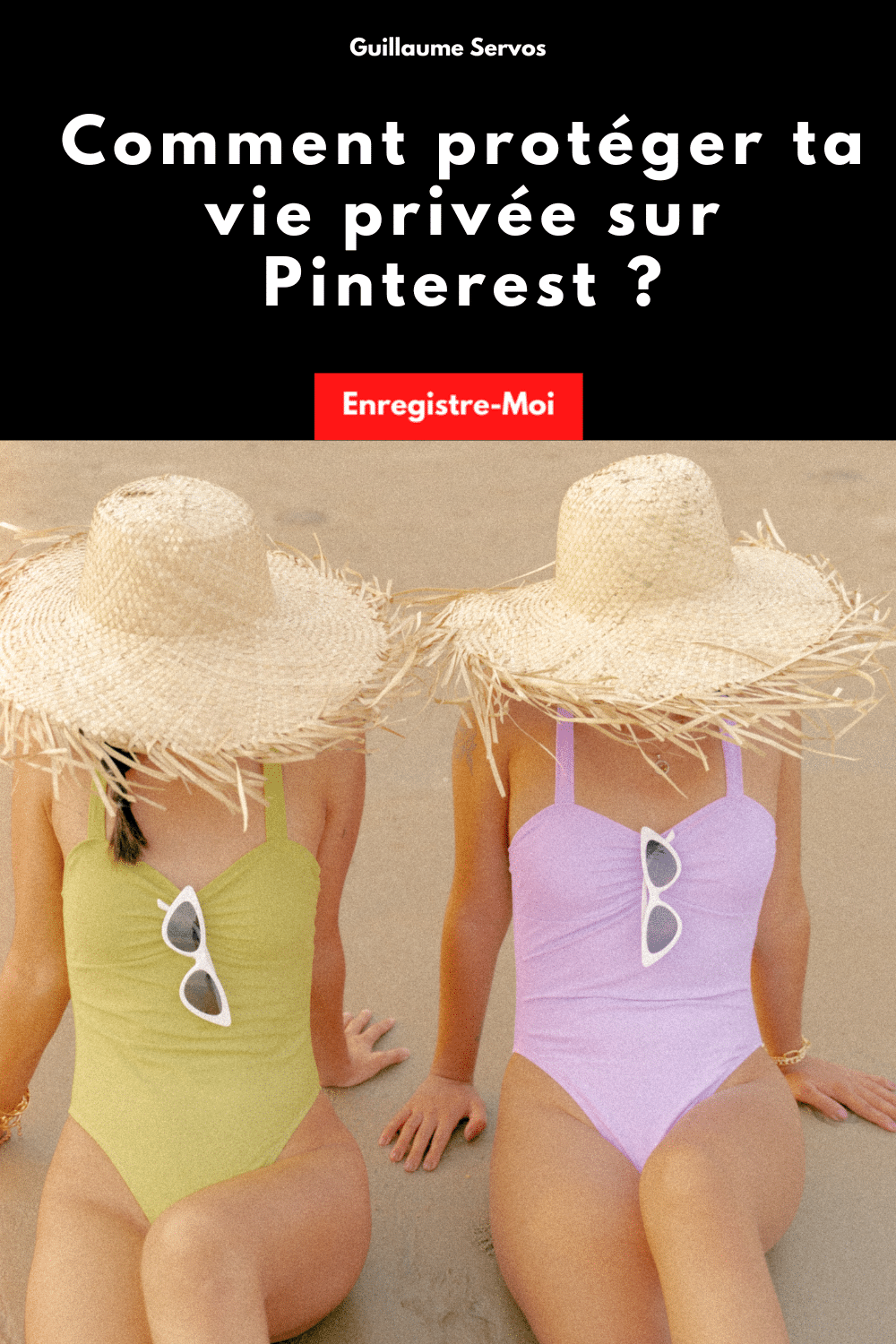
AU MENU :
Pourquoi rendre ton compte Pinterest privé ?
#1 Tu utilises un compte professionnel et tu veux garder des épingles privées
Si tu utilises Pinterest à des fins professionnelles, tu as peut-être envie de garder tes épingles ou tes tableaux privés. Par exemple, tu es une styliste qui travaille sur une collection secrète, un graphiste qui prépare des échantillons de travail pour un client spécifique, ou un organisateur d’événements qui planifie une surprise. Dans de tels cas, tu ne veux peut-être pas que tes épingles soient visibles par tout le monde. Tu veux les garder privées, accessibles uniquement à toi ou à une poignée de personnes que tu as choisies.
#2 Tu souhaites empêcher l’indexation par les moteurs de recherche
Par défaut, tes épingles et tableaux sur Pinterest sont publics et peuvent donc être indexés par les moteurs de recherche. Bref, cela signifie que si quelqu’un recherche ton nom ou des mots-clés associés à tes épingles ou à tes tableaux sur Google, il pourrait tomber sur ton profil.
Si tu préfères garder une faible empreinte numérique, ou si tu ne veux pas que ton employeur potentiel tombe sur ton tableau “inspiration pour tatouages”, tu pourrais vouloir empêcher l’indexation de ton profil Pinterest par les moteurs de recherche.
#3 Tu souhaites contrôler l’épinglage de tes contenus sur Pinterest
L’un des avantages de Pinterest est qu’il permet aux utilisateurs d’épingler facilement du contenu depuis n’importe quel site internet. Cependant, tu pourrais avoir des contenus que tu ne souhaites pas voir épinglés, que ce soit pour des raisons de droits d’auteur ou simplement pour garder une certaine exclusivité.
Comment protéger ta vie privée sur Pinterest ?
Maintenant que nous avons compris pourquoi tu pourrais vouloir rendre ton compte Pinterest privé, voyons comment tu peux le faire.
Empêcher les moteurs de recherche d’indexer ton profil Pinterest
Peut-être que tu ne veux pas que ton profil Pinterest apparaisse dans les résultats des moteurs de recherche comme Google. Pour cela, tu peux utiliser une fonctionnalité de Pinterest qui empêche les moteurs de recherche d’indexer ton profil. Voici comment faire :
- Ouvre Pinterest et clique sur les trois petits points en haut à droite pour ouvrir le menu.
- Sélectionne “Paramètres”.
- Choisis l’onglet “Confidentialité et données”.
- Dans la section “Protection contre l’indexation”, active l’option “Empêchez les moteurs de recherche de voir votre profil (par ex. : Google)”.
Note que cela peut prendre plusieurs semaines avant que les moteurs de recherche effacent ton compte des résultats de recherche. De plus, si tu as accidentellement activé cette option, cela pourrait affecter la visibilité de ton compte sans que tu t’en rendes compte.
Empêcher l’épinglage à partir de ton site
Si tu ne veux pas que les visiteurs de ton site épinglent tes images sur Pinterest, tu peux utiliser la balise “No Pin” dans ton code HTML. Cela peut sembler contre-intuitif, car le partage d’images peut aider à promouvoir ton contenu. Cependant, dans certaines situations, tu pourrais vouloir garder le contrôle sur les images qui peuvent être épinglées.
Pour cela, ajoute simplement cette balise dans la section des pages de ton site :
Si tu veux également afficher un message d’avertissement pour les visiteurs qui tentent d’épingler une image, tu peux utiliser cette version :
<meta name=”pinterest” content=”nopin” description=”Désolé, vous ne pouvez pas épingler cette photo sur Pinterest pour des raisons de copyright”>
Utiliser des tableaux secrets
Les tableaux secrets te permettent de sauvegarder des épingles qui ne seront visibles que par toi et les personnes que tu as invitées.
Créer un tableau secret :
- Clique sur le “+” en haut de ton profil Pinterest pour créer un nouveau tableau.
- Donne un nom à ton tableau.
- Active l’option “Garder ce tableau secret”.
- Clique sur “Créer”.
Rendre un tableau existant secret :
- Ouvre le tableau que tu souhaites rendre secret.
- Clique sur les trois points en bas à gauche pour ouvrir les paramètres du tableau.
- Active l’option “Garder ce tableau secret”.
- Clique sur “Terminé”.
Signaler une épingle et bloquer un compte
Parfois, tu pourrais tomber sur du contenu inapproprié ou trompeur sur Pinterest. Dans ce cas, tu peux signaler l’épingle à Pinterest. De plus, si tu ne veux pas interagir avec un utilisateur spécifique, tu peux bloquer son compte. Voici comment faire :
Signaler une épingle
- Clique sur l’épingle que tu souhaites signaler.
- Clique sur les trois petits points “…” en haut à droite de l’épingle.
- Choisis “Signaler l’épingle” dans le menu déroulant.
- Sélectionne le motif de ton signalement. Pinterest te donne une liste de raisons possibles, comme “C’est du spam” ou “C’est inapproprié”.
- Clique sur “Suivant” pour finaliser le signalement.
Pinterest étudiera ton signalement et prendra les mesures nécessaires si l’épingle enfreint leurs politiques.
Bloquer un compte
- Rends-toi sur le profil de l’utilisateur que tu souhaites bloquer.
- Clique sur les trois petits points en haut à droite du profil.
- Sélectionne “Bloquer” dans le menu déroulant.
- Confirme ta décision en cliquant sur “Bloquer” dans la fenêtre qui apparaît.
Une fois que tu as bloqué un compte, cet utilisateur ne pourra plus suivre tes tableaux, commenter tes épingles, ni envoyer des messages. De plus, Pinterest ne recommandera plus de contenu provenant de ce compte.
Désactivation de ton compte Pinterest
Si tu souhaites faire une pause ou arrêter d’utiliser Pinterest, tu as aussi la possibilité de désactiver temporairement ou de supprimer définitivement ton compte.
Désactiver temporairement ton compte
- Rends-toi dans les “Paramètres” de ton compte.
- Clique sur “Désactiver le compte” dans le menu à gauche.
- Suis les instructions à l’écran pour finaliser la désactivation.
Ton compte sera alors désactivé, mais tu pourras le réactiver à tout moment en te connectant à nouveau.
Supprimer définitivement ton compte :
- Rends-toi dans les “Paramètres” de ton compte.
- Clique sur “Supprimer le compte” dans le menu à gauche.
- Suis les instructions à l’écran pour finaliser la suppression.
Une fois que tu as supprimé ton compte, toutes tes informations seront définitivement supprimées de Pinterest.
À retenir (et à partager)
Il est important de rappeler que ton expérience sur Pinterest est à ta charge. Avec ces outils de confidentialité, tu peux contrôler qui voit tes épingles, qui peut interagir avec toi, et même comment tes épingles apparaissent sur Internet.
Souviens-toi que la protection de ta vie privée commence par toi. Alors, prends le temps de comprendre ces paramètres et de les configurer de manière à te sentir à l’aise et en sécurité sur Pinterest.
Pour en savoir plus, je te conseille le très bon article en anglais de Melissa Megginson du blog de Tailwind.
Et toi, quelles sont tes astuces pour protéger ta vie privée sur Pinterest ? Partage-les avec nous dans les commentaires.
N’oublie pas, la sécurité et la confidentialité en ligne sont entre tes mains. Garde le contrôle et surfe en toute sérénité sur Pinterest.